PPT2007入门-图文教程幻灯片课件
PowerPoint2007培训讲稿(PPT46页)
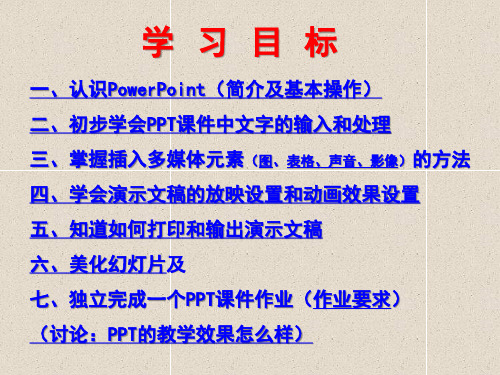
二、PowerPoint基本操作
㈡使用PowerPoint2007创建演示文稿
2.3放映与保存演示文稿 2.3.1放映演示文稿 2.3.2保存演示文稿
二、文字的输入和处理
㈠文本处理
3.1占位符的基本编辑 3.1.1选择、移动及调整占位符 3.1.2复制、剪切、粘贴和删除占位符
二、文字的输入和处理
一、PowerPoint简介
㈠、PowerPoint的历史版本
一、PowerPoint简介
㈡、PowerPoint的应用特点
1、简单易用 2、多媒体演示 3、支持多种格式的图形文件 4、输出方式的多样化
一、PowerPoint简介
㈢、PowerPoint2007界面介绍
Office按钮 大纲与幻灯片方式切换
四、PPT的放映设置和动画效果设置
㈠PowerPoint的动画功能
9.3设置动画选项 9.3.1更改动画格式 9.3.2调整动画播放序列
四、PPT的放映设置和动画效果设置
㈡幻灯片放映
10.1创建交互式演示文稿 10.1.1添加超链接 10.1.2添加动作按钮 10.1.3隐藏幻灯片
四、PPT的放映设置和动画效果设置
二、文字的输入和处理
㈠文本处理
3.6插入符号和公式 3.6.1插入符号 3.6.2插入公式
二、文字的输入和处理
㈡段落处理
4.1编排段落格式 4.1.1设置段落对齐方式 4.1.2设置段落的缩进方式 4.1.3设置行间距和段间距
二、文字的输入和处理
㈡段落处理
4.2使用项目符号 4.2.1常用项目符号 4.2.2图片项目符号 4.2.3自定义项目符号 4.3使用项目编号
020 12:41:21 AM00:41:212020/9/15
powerpoint 2007基础与上机实训课件 第01章 初识PowerPoint 2007

中文版PowerPoint 2007基础教程与上机实训 中文版
1.2 启动PowerPoint 2007
当用户安装完Office 2007(典型安装)之后,PowerPoint 2007也将 成功安装到系统中,这时启动PowerPoint 2007就可以正常使用它来创 建演示文稿了。常用的启动方法包括三种:常规启动、通过创建新文档 启动和通过现有演示文稿启动。 常规启动 通过创建新文档启动 通过现有演示文稿启动
中文版PowerPoint 2007基础教程与上机实训 中文版
PowerPoint的应用特点
PowerPoint和其他Office应用软件一样,使用方便,界面友好。简 单的说,PowerPoint具有如下应用特点: 简单易用 帮助系统 协作便捷 多媒体演示 发布应用 支持多种格式的图形文件 输出方式的多样化
中文版PowerPoint 2007基础教程与上机实训 中文版
通过现有演示文稿启动
用户在创建并保存了PowerPoint演示文稿后,可以通过已有的演示 文稿启动PowerPoint。通过已有文稿启动可以分为两种方式:直接双击 演示文稿图标和在“文档”中启动。 双击图标启动 在“文档”中启动
中文版PowerPoint 2007基础教程与上机实训 中文版
第1章 初识 章 初识PowerPoint 2007
PowerPoint是一款基于 是一款基于Windows环境下专门用来制作演示文稿的应 是一款基于 环境下专门用来制作演示文稿的应 用软件,也是Microsoft Office系列软件中的重要组成部分。使用 系列软件中的重要组成部分。 用软件,也是 系列软件中的重要组成部分 PowerPoint可以制作出集文字、图形、图像、声音以及视频等多媒体对 可以制作出集文字、 可以制作出集文字 图形、图像、 象为一体的演示文稿,把信息以更轻松、更高效的方式表达出来。 象为一体的演示文稿,把信息以更轻松、更高效的方式表达出来。 PowerPoint 2007在继承以前版本的强大功能外,更以漂亮的界面和便捷 在继承以前版本的强大功能外, 在继承以前版本的强大功能外 的操作模式帮助用户制作图文并茂、声形兼备的多媒体演示文稿。 的操作模式帮助用户制作图文并茂、声形兼备的多媒体演示文稿。
ppt幻灯片制作基础教程图解(2007)
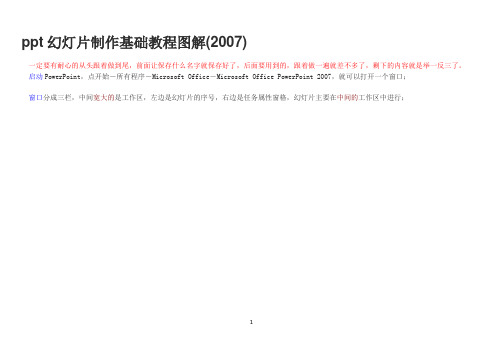
ppt幻灯片制作基础教程图解(2007)一定要有耐心的从头跟着做到尾,前面让保存什么名字就保存好了,后面要用到的,跟着做一遍就差不多了,剩下的内容就是举一反三了。
启动PowerPoint,点开始-所有程序-Microsoft Office-Microsoft Office PowerPoint 2007,就可以打开一个窗口;窗口分成三栏,中间宽大的是工作区,左边是幻灯片的序号,右边是任务属性窗格,幻灯片主要在中间的工作区中进行;121、空白幻灯片1)在工作区中间有两个虚线框,里面写着“单击此处...”,这个就是文本框,文本框是用来输入文字的;2)把鼠标移到第一个文本框的虚线上,这是鼠标指针变成一个花的形状,点一下左键选中文本框;选中以后,文本框的边框加粗,变成粗虚线,然后按一下键盘上的删除键Delete,这样就删除了这个文本框;3)同样再选中下边的第二个文本框,按删除键删除它,这样就得到一张空白的幻灯片;32、插入文本框1)点菜单“插入-文本框-横排”命令,鼠标的指针变成一个竖线|;42)在工作区中拖动鼠标,画一个方框,松开鼠标,这时出现一个文本框,光标插入点在里头一闪一闪;3)选一个汉字输入法,输入“美丽的校园”4)拖动文本框的边框到中间位置,然后在空白处点一下鼠标左键,取消文本框的选择,边框消失;3、放映幻灯片1)在左边窗格的下边,有一排按钮,点右边的小酒杯按钮,就可以播放这一张幻灯片,可以看到在白色的幻灯片当中,有一行文字“美丽的校园”,后面我们会逐渐往里面添加其他对象;52)在空白处点一下鼠标左键,出来一个黑色屏幕,上面写着“放映结束,单击退出”,再点一下左键退出放映,回到工作区中;点菜单“文件-保存”命令,以“美丽”为文件名,保存文件到自己的文件夹;6一、插入新幻灯片前面我们学习了一张幻灯片的基础操作,演示文稿是由许多张幻灯片组成的,下面我们通过一个练习来学习如何插入一张新的幻灯片;1、输入文字1)启动PowerPoint,自动打开一个空白文档,删除里面的两个空白文本框;72)点菜单“插入-文本框-水平”命令,插入一个水平文本框,输入一段文字“这是第一张幻灯片”;点击选中文本框边框,把文本框拖到幻灯片的中间摆好;3)点菜单“文件-保存”命令,以“插入新幻灯片”为文件名保存文件到自己的文件夹;2、插入新幻灯片1)鼠标在左边区域空白区右键,选择“新建幻灯片”,添加一张新幻灯片,里面自动有两个文本框;82)按照第一张幻灯片的方法,插入一个水平文本框,输入文字“这是第二张幻灯片”;9点击选中文本框边框,把文本框拖到幻灯片的中间摆好,保存一下文件;4)这时左边的窗格中出现两张幻灯片,其中第二张就是我们新插入的幻灯片;5)点菜单“幻灯片放映-从头开始”,整个放映一下演示文稿,点一下鼠标左键就可以到第二张幻灯片;10二、文本格式为了更好地修饰内容,我们还可以设置文字的格式,包括字体、字号、颜色等等,下面我们通过一个练习来学习操作;1、字体和字号1)启动PowerPoint,自动打开一个空白文档,先删除里面的两个空白文本框;2)点菜单“插入-文本框-横排”命令,插入一个水平文本框,输入文字“第二课文本格式”;3)把文本框拖到上方正中间,然后拖黑选中里面的文字;114)在上边的工具栏中“开始”栏里可编辑字体、颜色等方法同word.一般投影上文字多用深色,背景用浅色.三、自定义动画重要,经常用!动画可以让幻灯片达到动态的效果,同时也可以完成一些填空练习等要求,下面我们通过一个练习来学习操作;1、输入文字1)启动PowerPoint,自动打开一个空白文档,先删除里面的两个空白文本框;2)点菜单“插入-文本框-横排”命令,插入一个水平文本框,输入文字“第三课自定义动画”,设置文字格式,黑体、32号、蓝色;3)再添加三个文本框,里头分别输入“百叶窗”、“ 飞入”、“音效”,文字格式为,楷体、24好、绿色,排好位置;123)以“自定义动画”为文件名,保存文件到自己的文件夹;2、设置动画1)选中第一个文本框,在上方点击“动画”选择“自定义动画”;132)然后右边的窗格中上边,出来一个“添加效果”按钮,点击后出来下拉列表;143)把鼠标指针移到第一行“进入-⒈百叶窗”,点击选中;4)然后工作区中的文本框闪一下,左边出来一个小方块1,表示是第一个动画;5)保存一下文件,然后点左下角的小酒杯,放映一下幻灯片,可以发现百叶窗没有出来,那个位置是空白;点击一下鼠标左键,然后文字就按照百叶窗的样式出来了,点击鼠标退出放映,回到工作区;6)再选中第二个文本框,在右边设置自定义动画:“添加效果-进入-⒉飞入”再选中第三个文本框,也设置为:“添加效果-进入-⒉飞入”;15保存一下,放映一下,看看动画的效果;2、设置效果1)看一下右边的窗格,现在有三个动画效果,现在选中的是第3个(外边有个框),效果后面都有一排下拉按钮,点击后可以换别的效果;2)点“3形状4:音效”旁边的下拉按钮,也就是上图最下边的按钮;在出来的下拉菜单中,选择中间的“效果选项”,最下面的“删除”可以删除这个效果;163)在出来的效果面板中,把中间的声音选择“风铃”,点确定然后就可以听到清脆的声音;保存一下文件,点左下角的小酒杯,放映一下幻灯片,点击鼠标看一下动画效果;17本节学习了设置自定义动画,和添加声音效果的操作方法,如果你成功地理解并完成了练习,请继续学习下一课内容;自定义动画是一个经常使用的操作.五、插入图片演示文稿常中出来文本内容,往往还要插入一些图片,从而使幻灯片丰富多采,下面我们通过一个练习来学习操作;1、背景色1)启动PowerPoint,自动打开一个空白文档,先删除里面的两个空白文本框;2)点菜单“插入-文本框-横排”命令,插入一个水平文本框,输入文字“第五课插入图片”;3)在幻灯片空白处点右键选择“设置背景格式”命令,出来一个背景对话框,选择颜色下拉三角;184)选择一个淡黄色,点确定返回到对话框中,再点“全部应用”回到幻灯片中,这样我们就给幻灯片加上了背景色;192、插入图片1)插入一张新幻灯片,删除文本框;2)点上方“插入”选择“图片”;3)出来一个“插入图片”的对话框,点上边的“查找范围”找到自己的图片文件夹,然后在中间选择一个图片,点“插入”即可;204)图片插入到幻灯片中以后,可以拖动四周的圆点控制手柄使图片充满整个幻灯片,还可以在图片工具栏上进行调节;21拖动控制点,使图片作为背景图,充满幻灯片;以“插入图片”为文件名,保存文件到自己的文件夹,放映一下看看幻灯片的效果如何;本节学习了幻灯片中设置背景色和插入图片的方法,如果你成功地理解并完成了练习,请继续学习下一课内容;六、插入音乐和视频22动听的音乐往往能带来美的感受,我们也可以在幻灯片中插入一首音乐,从而为自己的演示文稿增添色彩,下面我们通过一个练习来学习操作;1、输入文字1)启动PowerPoint,自动打开一个空白文档,先删除里面的两个空白文本框;2)点菜单“插入-文本框-横排”命令,插入一个水平文本框,输入文字“插入音乐”;3)设置文本格式和背景色,以“插入音乐”为文件名保存文件到自己的文件夹;2、插入音乐1)复制一首音乐到自己的文件夹,点菜单“插入--声音—文件中的声音..”,出来一个对话框;232)在上面的“查找范围”中找到自己的文件夹,音乐提前要放到自己的文件夹中,跟幻灯片文件放一起,这有一首,下载到自己文件夹;243)点“确定”,出来一个提示对话框,询问是否自动播放;4)点右边的“在单击时”,选择单击时播放,一般背景音乐可以设为自动播放;255)这时在幻灯片中央出现一个小喇叭图标,这就是插入的音乐文件的标志;把小喇叭拖动到合适的位置,保存一下文件;3、背景音乐1)点插入菜单,插入一张新幻灯片,输入文字“背景音乐”,设好格式;2)点菜单“插入--声音—文件中的声音..”,照着刚才的方法插入一首音乐;3)在出现提示对话框的时候,选第一个“自动”,出来一个小喇叭在中间;4)由于是背景音乐,小喇叭图标可以隐藏起来,把它拖到左边的灰色区域中,这样播放的时候就看不到了;26保存一下文件,点菜单“幻灯片放映-观看放映”,看一下音乐的播放效果;4、插入视频1)插入视频的方法跟插音乐的方法相同,先复制一个视频到自己文件夹,这有一段,下载到自己文件夹;然后点菜单“插入-影片和声音-文件中的影片..”,2)视频当中既有图像也有声音,效果比较好,缺点是占空间较多,另外视频文件也需要提前复制过来,跟幻灯片文件放在一起;3)插入视频后拖动白色小圆圈控制点,改变图像大小;27本节学习了幻灯片中插入音乐、视频的方法,如果你成功地理解并完成了练习,请继续学习下一课内容;七、动作设置有时候需要在各个幻灯片来回切换,而默认的单击是下一张,我们可以用超链接的方法来实现,这个操作是添加一个动作设置,下面我们通过一个练习来学习操作;1、插入目录页1)启动PowerPoint,自动打开一个空白文档,第一张幻灯片插入文本框“第一张”,在依次新建幻灯片五张,内容分别写为“第N张”3)在左边的窗格中,新建幻灯片,在最后一张后面插入一张新幻灯片,内容为“空白”;28向上拖动新幻灯片,到第一张的前面,这样就把它放到开头去了,点“文件-另存为”命令,以“动作设置”为文件名,保存文件到自己的文件夹;4)插入一个文本框,输入文字“目录”,设置好格式;5)再插入一个文本框,输入“第一张盒状↙第二张菱形↙第三张棋盘↙第四张出现↙第五张打字机”(↙表示按一下回车键);292、动作设置1)拖黑选中第一行“第一张盒状”,瞄准敲右键,选择“超链接”命令,弹出一个设置面板;302)在左侧选择“本文档中的位置”在中间可选要连接的“幻灯片2”;31然后再点下边的“确定”返回到幻灯片中,可以发现文字颜色变成彩色,表示有一个超链接;3)同样给第二行文字设置动作,在小对话框中选择“幻灯片3”,依次类推直到第五行文字;32保存一下文件,放映一下,在目录页中点击各行文字,看看是否能直接跳到相应的页面中;3、设置返回1)返回幻灯片中,在左边窗格选中第二张幻灯片,在幻灯片右下角插入一个文本框,输入文字“返回”;2)拖黑选中文字“返回”,瞄准敲右键,选择“超级链接”;3)在选择幻灯片的小对话框中,选择第一张“幻灯片1”,这一页是目录;4)瞄准这个文本框的边框敲右键,选择“复制”命令,然后到后面四张幻灯片中选“粘贴”命令,都复制一个过来;保存一下文件,放映一下试试,返回的功能是不是很方便?同样还可以设置一个结束放映的链接;33本节学习了动作设置的基本方法,如果你成功地理解并完成了练习,请继续学习下一课内容;八、自动切换和循环音乐有时候我们想让幻灯片一张一张自动播放,同时播放一首背景音乐,从而产生出电影的效果,下面我们通过一个练习来学习操作;1、插入音乐按原来的学习插入音乐,在出来的提示框中选择“自动播放”;这样就会在幻灯片中央出来一个小喇叭图标,这是我们插入的音乐对象;2、设置音乐1)在出来的小喇叭同时上方有“声音工具”选项,勾选“放映时隐藏”“循环播放”;34把两个勾都打上,这样音乐就可以一直播放,直到停止,点“确定”返回;2)设置停止,选中小喇叭,选择上方“动画”“自定义动画..”,右边的窗格出来动画选项;352)在音乐右边的下拉按钮上点一下,在出来的菜单中选“效果选项”,出来一个面板;3)在效果选项面板中,单击中间的停止,选择“在6张幻灯片后”,因为演示文稿总共有6张;点“确定”返回,保存一下文件,放映一下看看效果;3、幻灯片切换1)点击上方“幻灯片放映—设置幻灯片放映”;362)右边的窗格中出现许多切换效果,可以选择一种;37本节学习了幻灯片自动切换的方法,以及让音乐循环播放的方法,如果你成功地理解并完成了练习,请继续学习下一课内容;九、插入Flash动画Flash动画具有更好地交互功能和动画效果,在幻灯片中插入一个Flash动画,可以完成一些更加复杂的动作,下面我们通过一个练习来学习操作;注意:系统需要安装FlashPlayer网页播放控件,这节不学了,万一电脑上没有控件不就完蛋了;五、幻灯片设计幻灯片的设计包括模版和版式,从而使幻灯片形成独特的风格,包括颜色、字体、字号等等,下面我们通过一个练习来学习操作;1、打开文件1)启动PowerPoint,自动打开一个空白文档;2)点菜单“文件-打开”命令,打开上次第8课的幻灯片“循环切换”;3)选中第一张幻灯片,上方“设计—主题”选择一个点击选中,可以发现左边窗格中所有的幻灯片上都添加了这种效果;38点“文件-另存为”命令,以“幻灯片设计”为文件名,保存文件到自己的文件夹;392)保存一下,放映一下文件,看一下各个幻灯片的效果,可以发现在每张幻灯片上都添加上了效果;这种方法可以让我们快速给所有幻灯片都添加上统一的样式;4)如何单独添加一个样式呢?选择第二张幻灯片,在上方选一个主题,把鼠标移过去;5)在图标右边出来一个竖条下拉按钮,点一下,在出来的菜单中选择“应用于选定幻灯片”;40这样第二张幻灯片的样式就是另一个主题模版的了;最后,如果用网上的模板的话,下载一个直接打开编辑就可以了,就省了主题块的设置了。
2007版ppt课件

幻灯片应用大全第一章Ppt幻灯片编辑技巧一、ppt文稿基本操作技巧1、根据相册创建ppt文稿插入—图片—新建相册—文件/磁盘2、将word文档转换成PPT文稿03版:切换为大纲视图——复制——切换到ppt执行粘贴——全部内容在第一张幻灯片(“大纲”标签)——根据需要进行设置字体字号等——定位划分内容逐一“回车”(图片有时无显示需再复制一次)——根据页面再进行调整大小——美化(格式—幻灯片版式)07版:word换成大纲级别开始——新建幻灯片下拉——幻灯片(从大纲)3、嵌入字体另存为——工具——保存选项——只嵌入所用字符07版:Office按钮——选项——保存4、将ppt文稿转换成Word文档a、切换成大纲Ctrl+A全选——Ctrl+c——粘贴到word(行标、各种符号原封不动复制下来)b、文件→发送→Microsoft Word”——选择“只使用大纲”单选按钮——确定注:删除空行,可使用替换功能^p^p→^p(高级—特殊字符)07版:Office按钮——发布或导出二、幻灯片的编辑技巧1、更改幻灯片版式2、分组管理增加节10版:3、重复利用以前的幻灯片开始——新建幻灯片——重用幻灯片07版4、禁止输入文本时自动调整文本大小工具——自动更正选项——键入时自动套用格式——取消“根据占位符自动调整标题文本”、“根据占位符自动调整正文文本”两项的复选框以上把“Internet和网络路径替换为超链接”复选框取消,还可以防止输入网址自动显示为超链接07版:选项——校对——5、在图片上添加文字说明插入——文本框6、项目符号和编号07版:开始——段落组7、压缩图片减小ppt文稿大小设置图片格式——图片——压缩07版:选中图片——图片格式8、在幻灯片中导入word表格或excel表格插入——对象——由文件创建——浏览补充:插入空表9、对插入的媒体对象进行剪裁,音量位置,播放位置等都在10版以后10、让背景音乐跨幻灯片连续播放、重复播放07版:选中声音工具——选项03版:插入——声音补充:13、16版能够在后台播放11、让视频全屏播放让插入的媒体文件自动播放切换到“视频工具——播放”选项卡全屏播放12、在幻灯片中插入flash动画插入——对象——由文件创建——浏览选中flash图标插入——链接——动作——对象动作(激活内容)第二章、PPT幻灯片设计技巧一、幻灯片美化技巧1、为幻灯片设置个性化的背景设计——自定义“背景格式”——图片或纹理填充——文件——全部应用2、在同一PPT文稿中应用多个主题单机某个主题应用所有幻灯片/右键某个主题可应用于选定幻灯片3、幻灯片母版的应用视图——幻灯片母版——4、让公司的标志出现在每一张幻灯片的相同位置切换到幻灯片母版——插入——图片5、让幻灯片页脚中的日期与时间自动更新插入——日期和时间——自动更新二、交互式幻灯片设置技巧1、在ppt文档中创建超级链接(通过对文本、图片、表格等对象创建链接。
演示文稿软件2007—ppt讲解

计算机131班 郭冬梅
传统教学与现Байду номын сангаас教 学的区别?
演示文稿软件PowerPoint 2003
1.演示文稿的基本操作
本
节
2.在幻灯片上添加对象
内
容
3.设置幻灯片放映
4. 设置幻灯片外观
演示文稿的基本操作
1.1建立演示文稿
启动PowerPoint2003,弹出工作界面如图所示。PowerPoint 2003主界 面包含两个不同的窗口:一个是PowerPoint 2003程序窗口,另一个是 演示文稿窗口。
3、在随后弹出的快捷菜单中,根据需要选择“是”或“否”选
项返回,即可将声音文件插入到当前幻灯片中。
4、调整处视频播放窗口的大小,将其定位在幻灯片的合适位置
上即可。
2.2在幻灯片中插入组织结构图
打开演示文稿,切换到幻灯片视图中。 单击“插入”菜单中的“图片”命令,从其级联
菜单中选择“组织结构图”命令。
在“新建演示文稿”任务窗格中单击“空演示文稿”,鼠标点击任务窗格中 应用幻灯片版式列表中的一种版式,选择“应用于选定幻灯片”则将该版式 应用于选定的幻灯片。如图所示。
图5-5 “新建演示文稿”窗格
图5-6应用幻灯片版式
2.在幻灯片上添加对象
2.1插入声音和影片文件
2.2插入知识结构图 2.3插入超链接
普通视图下演示文稿主要由视图窗格、幻灯片窗格、备注窗格和任务 窗格组成,如图所示。拖动窗格分界线,可以调整相关窗格的尺寸。
标题栏 菜单栏
视图窗格 幻灯片窗格
视图按钮
备注窗格
绘图工具栏
图5-1PowerPoint 2003工作界面面面面面
PPT2007操作技巧课件

— 7—
第一节 软件介绍
1.1 了解界面元素(三)
入门知识| 创建幻灯片 | 文本编辑 | 添加表格| 添加图片| 添加声音视频| 动画
“最小化” 按钮:将应用程序窗口缩小为任务栏上的一 个按钮,单击任务栏上的这个按钮即可重新打开窗口。
P P T
第一章
入门知识
→ 软件介绍 → 新建演示文稿 → 保存与播放
— 4—
— 4—Βιβλιοθήκη 第一节 软件介绍1.1 了解界面元素(一)
入门知识| 创建幻灯片 | 文本编辑 | 添加表格| 添加图片| 添加声音视频| 动画
office 接扭:打开Office 菜单,从中可打开、保存、 打印和新建演示文稿。
入门知识| 创建幻灯片 | 文本编辑 | 添加表格| 添加图片| 添加声音视频| 动画
方法二
→创建幻灯片后,可以直接在"大纲"窗格
中创建其内容。
→按Enter 键开始新行,使用Tab 键降级
或使用Shift + Tab 键升级,将该行调整 到所需级别。
→右键单击文本,并选择"升级"或"降级" 。
将一行升级至顶级即可将该行转为新幻灯 片标题。
1.2 使用帮助系统
保存文件
PowerPoint帮助系统就像一本全面的电子指导书。您几乎可以查到 您能想象到的任何PowerPoint 任务,并按照分步的指导来执行任务。
打开:F1或右上角“帮助”图标(问号)
查找信息:单击默认的"浏览PowerPoint 帮助"页面中的一个主题(如 图1.3 2 所示),然后继续单击子主题,缩小搜索范围,直至找到所需 内容。
《PowerPoint 2007实例与操作》教学课件 第1章 快速上手
假设在当前文件夹中有 多个演示文稿,可按住 【Ctrl】键依次单击要 翻开的演示文稿将它们 同时选中,然后单击 “翻开〞按钮翻开
假设在对话框左侧的
“视图〞列表中选择 “缩略图〞,那么可从 此处预览演示文稿第1张 幻灯片内容
此处默认显示 了最近翻开过 的17个演示文
稿名称
1.3.3 在占位符中输入文本
概述页:分条概述演示文稿内容,让观众对演示文稿 有一个全局观。
过渡页:篇幅比较长的演示文稿中间要加一些过渡性 的章节页,以引导出下一局部内容。
内容页:首页、概述页和章节过渡页构成了演示文稿 的框架,接下来是内容页。通常,需要在内容页中列出 与主标题或概述页相关的子标题和文本条目。
结束页:也就是演示文稿中的最后一张幻灯片,通常 会在其中输入一些用于说明该演示文稿到此结束的文字用操作
1.4.1 管理幻灯片
添加幻灯片 要在演示文稿中某张幻灯片的后面添加一张新
幻灯片,可首先在“幻灯片〞窗格中单击该幻灯片, 然后按【Enter】键或【Ctrl+M】组合键。
也可以在“幻灯片〞窗格 中右击需要插入幻灯片的 位置,从弹出的快捷菜单 中选择“新幻灯片〞选项, 插入新幻灯片
单击该按钮或按【F5】 键,可从第1张幻灯 片开始放映
在该视图模式下也 不能对幻灯片进行编辑 操作。要从全屏放映模 式切换回普通视图,可 按【Esc】键。
备注视图
在该视图中, 用户可添加和 更改备注信息
普通视图 这是PowerPoint 2007默认的视图模式,主要用于
设计演示文稿。要从其他视图模式切换回普通视图, 可单击状态栏中的“普通视图”按钮 ,或在“视图” 选项卡的“演示文稿视图”组中单击“普通视图”按 钮。
综合实例——商务礼仪培训PPT
OFFICE POWERPOINT2007 教程(ppt 45页)
返回目录
9 演示文稿的打印与发布
PowerPoint在生成演示文稿的同时,会自动生成一些和文稿 有关的辅助性“副产品”,像文稿大纲、发言者讲话以及 讲义等
即使不需要打印幻灯片,也可能需要输出这些“副产品” 借助于PowerPoint的强大功能,可以制作出精美的报告封面、
书籍插图、数字图表或者其他文字材料
返回目录
3.1创建空的演示文稿
“新建演示文稿”对话框
返回目录
3.2 根据设计模板创建演示文稿
“应用设计模板”任务窗格
返回目录
3.3 根据现有演示文稿新建演示文稿
按照以下步骤将现有演示文稿作为模板使用: 选择“Office按钮”,点击“新建”,打开“新建演示文 稿”对话框 单击“根据现有内容新建”,弹出“根据现有演示文稿 新建”对话框,如图6.17所示 选择路径到现有演示文稿,然后选中它,此时“打开” 按钮将变为“新建”按钮 单击“新建”按钮创建演示文稿
OFFICE POWERPOINT2007 教程
主讲人:张超 2012年
Powerpoint 演示文稿内容
.1 演示文稿的基础知识 .2 PowerPoint2007的新增功能 .3 演示文稿的创建 .4 演示文稿的编辑 .5 “插入”选项卡的使用 .6 幻灯片设计 .7 演示文稿的放映效果 .8 视图 .9 演示文稿的打印与发布
SmartArt可以将项目符号列表转化为概念图表,而所需的只 是几次单击操作
SmartArt 图表示例
返回目录
2.8 更出色的图表工具
图表示例
返回目录
3演示文稿的创建
所谓的演示文稿实际上就是PowerPoint的文件,其默认的后 缀名是“.pptx”
在PowerPoint中,最基本的工作单元是幻灯片 一个PowerPoint演示文稿由一张或多张幻灯片组成 幻灯片又由文本、图片、声音、表格等元素组成
OFFICE POWERPOINT2007 教程PPT课件( 45页)
“插图”工具栏
返回目录
插入“SmartArt”图形
选择“SmartArt”图形
将普通文本转换为“SmartArt”图形
返回目录
5.3 插入“链接”
“编辑超链接”对话框
返回目录
5.4 插入“文本”和“符号”
“插入”选项卡下的“文本”和“特殊符号”工具栏包括文 本框、页眉和页脚、艺术字、日期和时间、幻灯片编号、 符号、对象几个选项
幻灯片“设计”选项卡
返回目录
6. 1页面设置
“页面设置”对话框
返回目录
6.2 主题
主题就是一组设计设置 其中包含颜色设置、字体选择、对象效果设置 一个主题仅能包含一组设置 主题就是一个XML(可扩展标识语言)文件,是一段代码片
段
返回目录
6.3 背景
背景是应用于整个幻灯片 (或幻灯片母版)的颜色、 纹理、图案或图片,其他 一切内容都位于背景之上
SmartArt可以将项目符号列表转化为概念图表,而所需的只 是几次单击操作
SmartArt 图表示例
返回目录
2.8 更出色的图表工具
图表示例
返回目录
3演示文稿的创建
所谓的演示文稿实际上就是PowerPoint的文件,其默认的后 缀名是“.pptx”
在PowerPoint中,最基本的工作单元是幻灯片 一个PowerPoint演示文稿由一张或多张幻灯片组成 幻灯片又由文本、图片、声音、表格等元素组成
1演示文稿的基础知识
1.1 PowerPoint的启动与退出 启动Power Point 2007
从开始菜单启动 从桌面的快捷方式启动 通过文件打开 退出PowerPoint 2007
返回目录
1.2 PowerPoint窗口的组成
PPT2007基础教程(详细全面)PPT课件
下深刻印象。
启动与退出
启动 •1、桌面快捷方式 •2、“开始”菜单→程序→Microsoft Office→ Microsoft Office PowerPoint2007。 退出 •1、单击PowerPoint窗口右上角的“关闭”按钮。 •2、单击PowerPoint窗口左上角控制菜单,选择“关闭” 命令。 •3、Alt+F4组合键。
编辑文稿-新建幻灯片
1.在功能区点击 “新建幻灯片”
2.在大纲窗格中 空白处单击右键, 左键单击菜单中 “新建幻灯片”
选择幻灯片版式
在“开始”选项卡的 “幻灯片”组中,单 击“版式”,然后单 击一种版式。 可以使用版式排列幻 灯片上的对象和文字。 版式本身只定义了幻 灯片上要显示内容的 位置和格式设置信息。
结束
文本框:一种可移动、 可调大小的文字或图 形容器。使用文本框, 可以在一页上放置数 个文字块,或使文字 按与文档中其他文字 不同的方向排列。
形文 状字 中演 的示
添加方法:选中需要添加的对象,直接输入文字 1.占位符和文本框中的文字:选中后左键单击要插入文本的位置直接添加
2.图形中的文字:右键单击图形,在弹出菜单中选择“编辑文字”。
教程目录
• 一、PowerPoint 2007基础知识
•
● PowerPoint2007概述
•
● PowerPoint2007启动和退出
•
● PowerPoint2007窗口界面
•
● PowerPoint2007新特点
• 二、制作演示文稿
•
● 创建演示文稿
•
● 编辑演示文稿
- 1、下载文档前请自行甄别文档内容的完整性,平台不提供额外的编辑、内容补充、找答案等附加服务。
- 2、"仅部分预览"的文档,不可在线预览部分如存在完整性等问题,可反馈申请退款(可完整预览的文档不适用该条件!)。
- 3、如文档侵犯您的权益,请联系客服反馈,我们会尽快为您处理(人工客服工作时间:9:00-18:30)。
14
幻灯片的删除
方式1:左键选择要删除的幻 灯片,然后单击功能区中 的“删除”按钮 方式2:选中要删除的幻灯片, 然后鼠标右键选择“删除 幻灯片”
15
幻灯片的排序
当我们创建演示文稿时,有时需要更改幻灯 片的顺序。
在大纲窗格中,选择要移动的幻灯片,然后 将其拖动到想要的位置。
20
文字添加的方法
占位符: 步骤1: 步骤2:输入文字即可
21
文字添加的方法
文本框: 步骤1:单击“文本框”并选择需要的文本框
22
文字添加的方法
步骤2:把文本框放在需 要的位置。 步骤3:输入文字即可。
23
字体的设置
方式1: 步骤1:选中要修改的文 字 步骤2:在字体组中直接 修改即可
24
字体的设置
方式2: 步骤1:选中要修改的文 字 步骤2:鼠标点击功能字 体编辑区右下角的小 箭头
25
字体的设置
步骤3:在弹出的框中设置并“确定”
26
字体的设置
方式3: 步骤1:选中文字 步骤2:鼠标右键选择 “字体”
27
文字格式设置
当选择文字的时候,在功能区上方会多出一 个“格式”工具栏,通过该工具栏可以设 置文字的多种效果
28
艺术字
步骤1:输入文字,并选 中文字 效果:
步骤2:选择其中一种 艺术字样式
29
设置文本效果格式
步骤1:选中需要的文字 后单击鼠标右键 步骤2:在弹出的框中进 行设置
30
插入图片
步骤1: 步骤2:选择需要的图片 并单击“插入”
31
插入图片
步骤3:对图片进行调节
32
插入图片
步骤4:选择一种图片样 式 效果:
51
制作母板
• 步骤5:选择一张背景 图 • 步骤6:
52
制作母板
• 步骤7:效果: • 步骤8:修改标题-这种 方式修改的文字可以 在“新建幻灯片”后 修改
53
制作母板
• 步骤9:插入图片-这种 方式插入的图片不能 在“新建幻灯片”后 修改 • 步骤10:选择图片, 然后调整图片到想要 的位置
47
第五章 母板的编辑
48
母板与模板
• 母板:在一般编辑状态下无法修改,要切换到“幻灯片
母板”才能修改
• 模板:在一般的编辑状态下就可以修改,其他和母板没 有明显的区别
49
制作母板
• 步骤1:打开一个新的 PPT • 步骤2:切换到“幻灯片 母板”选项卡
50
制作母板
• 步骤3: • 步骤4:
42
第四章 幻灯片动画
43
幻灯片切换动画
步骤1:选中幻灯片 步骤2:选中一种切换方 式
44
幻灯片对象动画
步骤1:单击选中需要设 置动画的图形或文字 等对象 步骤2:
45
幻灯片对象动画
步骤3:在右边选择“添 加效果” 下面的选项可以进行一 些修改
46
幻灯片对象动画
可以点击“预览”来预 览一下 也可以把不想要效果的 删除
54
制作母板
• 步骤11:插入文本框• 步骤12:输入文字并 修改 这种方式插入的文字 不能在“新建幻灯片” 后修改
55
制作母板
• 步骤13:其他的幻灯片母 板可以通过上面的方法修 改 • 步骤14:重命名母板名称
56
制作母板
• 步骤15:重命名版式 • 步骤16:制作好后可 以关闭了
57
使用模板
16
保存演示文稿
方式3:单击“office按钮”, 方式1:Ctrl+S 再选择“保存”。如果是 方式2:在“快速工具栏” 第一次保存,系统会要求 选择“保存” 你为其命名和选择保存的
位置与文件类型
17
演示文稿的播放
方式1:按F5从第一张幻 方式3:在功能区选择 灯片开始放映 方式2:Shift+F5是从当前 幻灯片开始放映
18
第三章
编辑修改幻灯片
19
文字添加
可以将文本添加到幻灯片的占位符和文本框中。 占位符:占位符就是先占住一个固定的位置,等着你 再往里面添加内容。占位符用于幻灯片上,就表现 为一个虚框,虚框内部往往有“单击此处添加标题” 之类的提示语,一旦鼠标点击之后,提示语会自动 消失。要创建自己的模板时,占位符能起到规划幻 灯片结构的作用。PPT的占位符共有五种类型:分 别是标题占位符、文本占位符、数字占位符、日期 占位符和页脚占位符。 文本框:一种可移动、可调大小的文字或图形容器。 使用文本框可以在一页上放置数个文字块,或使文 字按与文档中其他文字不同的方向排列。
38
添加表格
方式1: 步骤1:在插入选项卡的 表格组中,单击表格 步骤2:用鼠标选择需要 的行列数
39
添加表格
方式2: 步骤2:然后输入需要的 步骤1:单击“插入表格” 行列数并确定
40
插入声音
步骤1: 步骤2:
41
插入声音
步骤3:选择歌曲并“确 定” 步骤4:选择一个开始播 放的方式
效果:
7
退出
方式3:按office按钮再选择退出
8
第二章 制作演示文稿
9
新建演示文稿
步骤1:
10
新建演示文稿
步骤2: 步骤3:
11
新建幻灯片
方式1: 步骤1: 步骤2:
12
新建幻灯片
方式2:在大纲视窗中单击鼠标右键,然后选 择“新建幻灯片”
13
幻灯片的复制
步骤1:右键单击要选的 幻灯片,然后单击 “复制”
PPT2007
入门-图文教程
1
目录
第一章 第二章 PPT2007介绍 制作演示文稿
第三章
第四章 第五章
编辑修改幻灯片
幻灯片动画 母板的编辑
2
第一章 PPT2007介绍
3
界面
4
启动
方式1:双击桌面快捷方式
5
启动
方式2:从开始菜单启动
6
退出
方式1:t+F4
方式2:单击右上角的关闭
62
• 步骤1:选择一个版式 • 效果:
58
复制母板
• 步骤1:打开两个PPT并进入两个的“幻灯 片母板”视图
59
复制母板
• 步骤2:选中其中一个 母板,鼠标右键选择 “复制” • 步骤3:在另一个PPT 中母板的位置鼠标右 键,选择“粘贴”
60
复制母板
• 效果:
61
复制母板
• 可以看到模板可以使用了:
33
SmartArt图表
步骤1: 步骤2:选择其中一种, 并“确定”
34
SmartArt图表
步骤3:然后输入相应的 文字 效果:
35
图表类型
步骤1: 步骤2:选择一种图并 “确定”
36
图表类型
步骤3:弹出一个Excel表, 步骤4:编辑后: 对应插入的饼图,可 以对其进行编辑
37
图表类型
效果: 也可以选中图形,然后 单击鼠标右键对图形 进行更改
